لديك اجتماع Zoom تحتاج إلى الاتصال به ، لكنك لا تشعر بالرغبة في الاستعداد لذلك. طالما أن فريقك يعلم أنك متصل وأن فريقك يمكنه سماعك ، فما الذي يحتاجون إليه أيضًا ، أليس كذلك؟
من الجيد أن يوفر لك Zoom خيارات تعطيل الميكروفون والكاميرا عند الانضمام إلى اجتماع. يجب عليك تعطيلها قبل الدخول ، وإلا سيرى الجميع محاولة تلوين الشعر الفاشلة التي جربتها الليلة الماضية.
كيفية تعطيل الميكروفون قبل الانضمام إلى اجتماع Zoom
بمجرد إدخال معرف الاجتماع وكلمة المرور ، سيسألك التطبيق عما إذا كنت تريد الانضمام بالفيديو أم لا. تأكد من اختيارك بحكمة ولكن تذكر أن خيار الانضمام بدون فيديو سيكون دائمًا باللون الرمادي.
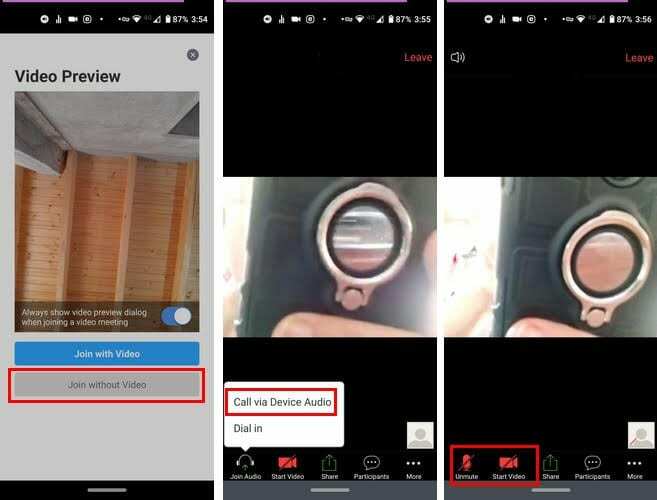
أيضًا ، إذا قررت الانضمام إلى الفيديو وأردت مشاهدة معاينة له ، فسيوفر لك Zoom هذا الخيار. سيكون خيار مشاهدة معاينة الفيديو دائمًا في الجزء العلوي من خيار "مع / بدون فيديو".
لتلك الأوقات التي تريد فيها التجسس على الجميع فقط ، فمن الممكن أيضًا كتم صوت الميكروفون. بهذه الطريقة ، لن يتمكن أي شخص من سماع ما يجري من جانبك. لكتم صوت الميكروفون قبل الدخول إلى اجتماع ، ستحتاج إلى تحديد الخيار "الاتصال عبر الجهاز الصوتي".
على الأقل أثناء الاختبار ، بعد تحديد الخيار دخلت الاجتماع مع تعطيل الصوت. إذا كان الميكروفون قيد التشغيل عند دخولك إلى الاجتماع ، فما عليك سوى النقر عليه لتعطيله. ستجده في الركن الأيمن السفلي.
يمكنك التحقق مما إذا تم إيقاف تشغيل الصوت عن طريق التحقق من الزاوية اليسرى السفلية. يجب شطب خيار الميكروفون باللون الأحمر.
كيفية إيقاف تشغيل الميكروفونات ومقاطع الفيديو الخاصة بالمستخدمين الآخرين
لتلك الأوقات ، عندما تصبح الأمور خارج نطاق السيطرة قليلاً ، ولا يتوقف الجميع عن الكلام ، يتيح لك Zoom كتم صوت ميكروفونات المشاركين الآخرين. يمكنك القيام بذلك عن طريق النقر على خيار المشاركون في الأسفل.
عندما ترى قائمة بجميع الأشخاص الموجودين في الاجتماع ، سترى أيضًا ميكروفونًا ورمز فيديو على يسار أسمائهم. انقر على أيقونة الميكروفون ، وستظهر رسالة تخبرك بأنك على وشك كتم صوت ميكروفون المشارك.
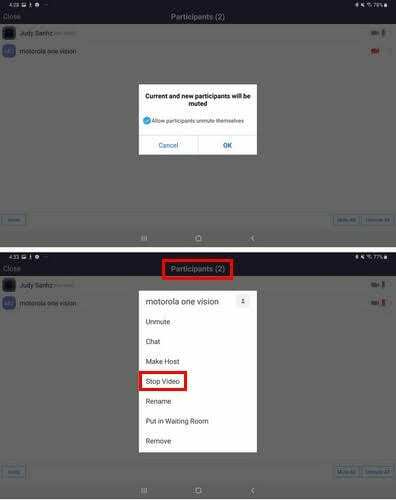
إذا كنت تريد الاستمرار في ذلك ، فانقر فوق موافق. لكتم صوت الجميع مرة واحدة ، انقر فوق خيار كتم الصوت في أسفل اليمين. بتسجيل الدخول إلى موقع Zoom ثم الانتقال إلى الإعدادات. ستجد خيارًا يتيح لك كتم صوت جميع المشاركين عند الدخول.
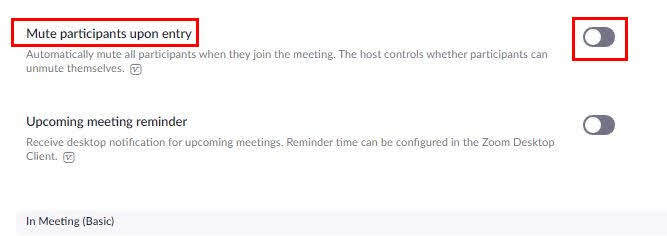
إذا نقرت على أيقونة الفيديو ، فستظهر قائمة بالخيارات. اختر خيار إيقاف الفيديو للسماح لهم فقط بعرض صورة ملفهم الشخصي.
كيفية إلغاء كتم صوت مستخدمي Zoom
عندما تعتقد أن الوقت قد حان للسماح بكل حديث مرة أخرى ، يمكنك إعادة صوتهم جميعًا مرة واحدة أو مستخدمين محددين فقط. اضغط على خيار المشارك مرة أخرى ، وفي الجزء السفلي الأيسر ، سترى خيار إلغاء كتم صوت جميع المستخدمين.
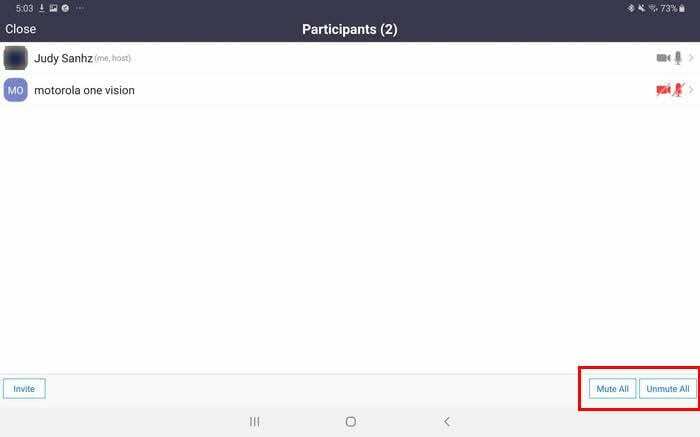
إذا كنت تريد فقط إلغاء كتم صوت مستخدمين محددين ، فانقر فوق أسمائهم ، واختر خيار إلغاء الكتم.
استنتاج
في تلك الأوقات التي تحتاج فيها إلى توصيل رسالة دون الحاجة إلى القلق بشأن قيام أي شخص بمقاطعتك ، يكون خيار كتم الصوت مفيدًا حقًا. هل تعتقد أنه خيار ستستخدمه بشكل متكرر؟ اسمحوا لي أن نعرف في التعليقات أدناه.